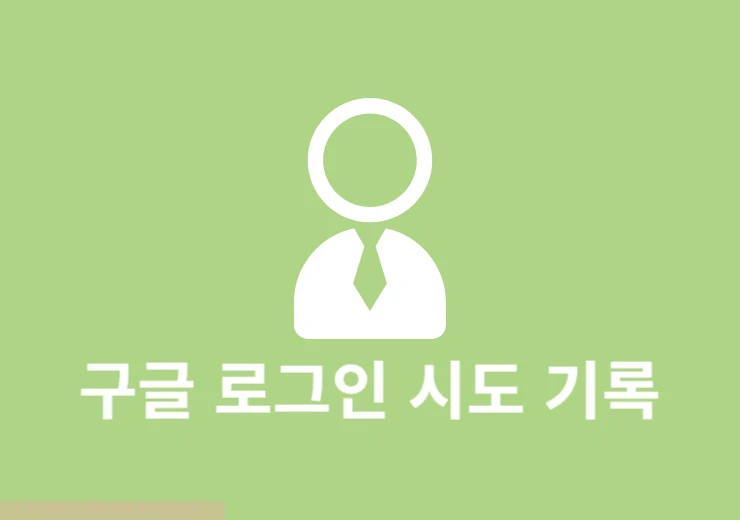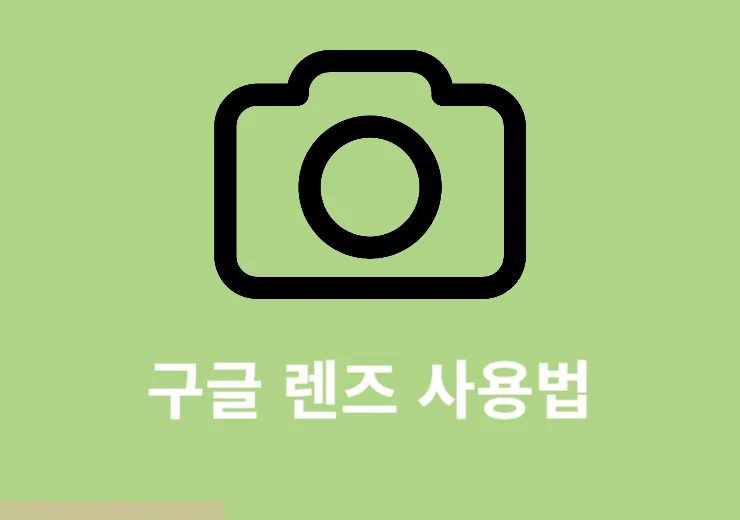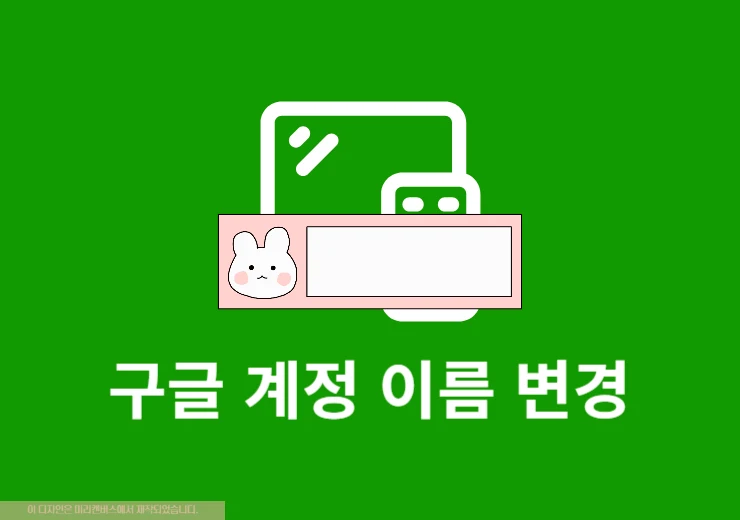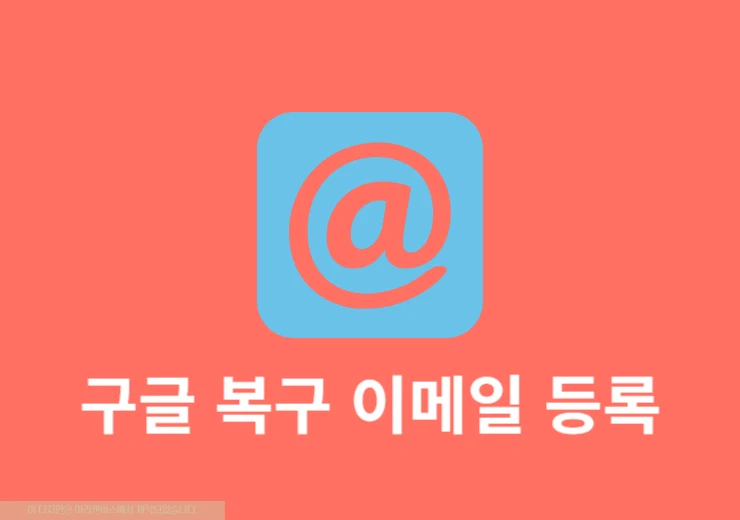구글은 여러 이메일이나 유튜브, 구글 드라이브 등 다양한 서비스가 있어서 계정 관리가 중요한데 너무 오래된 비밀번호를 쓰고 있거나 유출이 된 경우 구글 계정 비밀번호 변경이 필요합니다. 저 역시 6개월에 한번씩 변경을 해주고는 있는데 PC나 모바일에서 간단하게 변경이 가능하니까 혹시나 지금 필요하신 분들은 구글 계정 비밀번호 변경 방법을 참고해서 진행을 해보시기 바랍니다.
구글 계정 자체를 모른다면 이전 글을 참고해보세요.
-> [구글 계정 확인하는 방법 알아보기]
PC에서 구글 비밀번호 변경하기
데스크톱이나 노트북 컴퓨터에서 구글 계정 비밀번호 변경은 비교적 간단합니다.
1. 웹 브라우저를 열고 구글 계정 관리 페이지에 접속합니다. 또는 구글 홈페이지에서 오른쪽 위에 보이는 프로필 아이콘을 클릭 후 구글 계정 관리를 선택하세요.
2. 이미 로그인되어 있지 않다면 구글 계정으로 로그인합니다.
3. 왼쪽 메뉴에서 보안 메뉴를 클릭합니다.
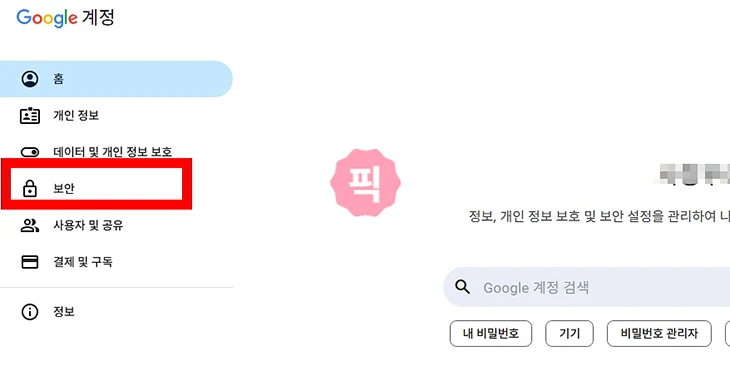
4. 화면을 아래로 스크롤하여 Google에 로그인하는 방법 항목을 찾습니다. 그리고 아래에 보이는 비밀번호를 선택하세요.
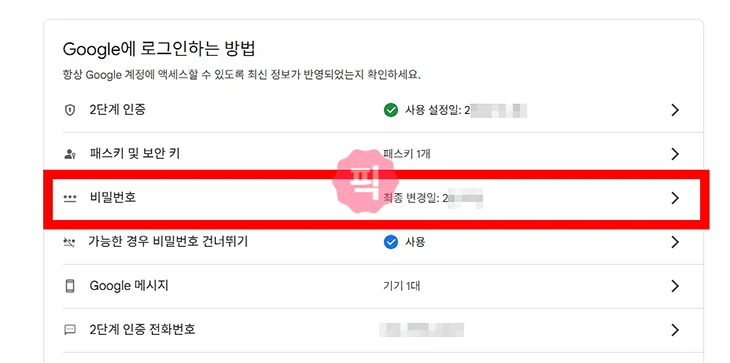
5. 본인임을 확인하기 위해 현재 사용 중인 비밀번호를 입력합니다.
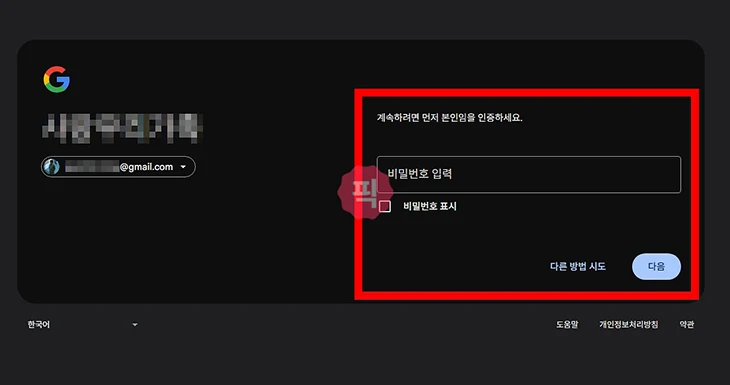
6. 새로운 비밀번호를 입력하는 화면이 나타납니다. 원하는 새 비밀번호를 입력하고 확인을 위해 한 번 더 동일한 비밀번호를 입력하면 구글 계정 비밀번호 변경이 완료가 됩니다.
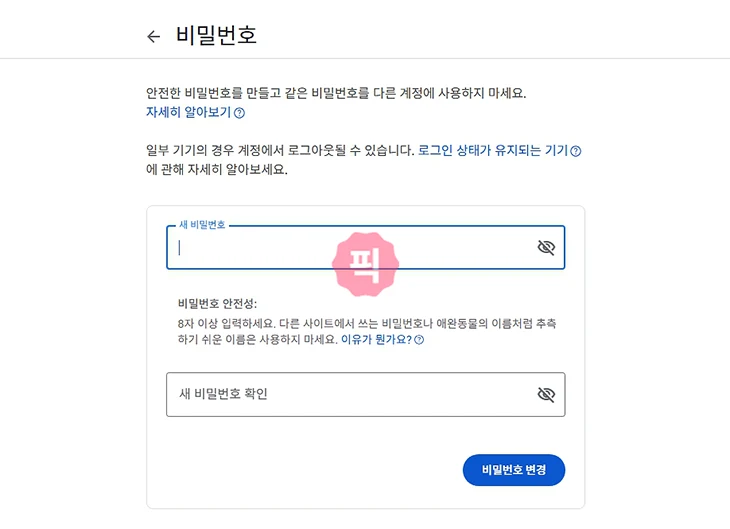
아이폰에서 구글 비밀번호 변경하기
아이폰을 주로 사용하시는 분들도 쉽게 모바일에서 구글 계정 비밀번호 변경이 가능합니다.
1. 아이폰에서 Gmail 앱이나 구글 앱을 실행합니다.
2. 앱 실행 후 우측 상단의 프로필 아이콘을 탭합니다.
3. 구글 계정 관리를 클릭해서 이동합니다. 사파리 브라우저에서도 동일한데 직접 이동이 필요한 분들은 바로가기를 이용하면 됩니다.
4. 계정 관리 화면에서 보안 탭을 탭합니다.
5. Google에 로그인 항목에서 비밀번호를 클릭하고 이후 기존 비밀번호 입력, 새로운 비밀번호를 입력하게 되면 비밀번호 변경이 완료가 됩니다.
안드로이드에서 구글 비밀번호 변경하기
안드로이드 기기는 구글 서비스와 연동이 되는 서비스가 더 많기 때문에 구글 계정 비밀번호 변경이 더욱 중요합니다.
1. 안드로이드 기기에서 설정 앱을 열고 아래로 스크롤하여 Google을 찾아 클릭합니다. 저는 갤럭시에서 실행했어요.
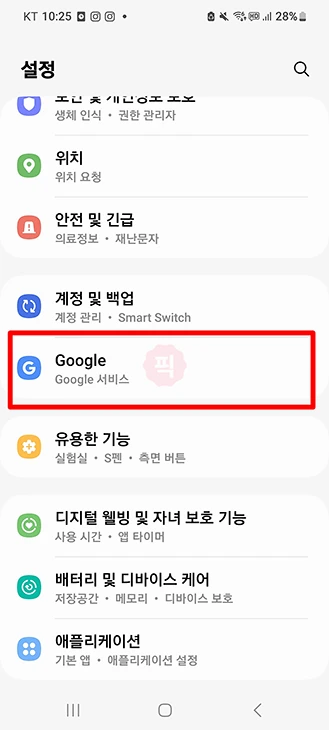
2. 비밀번호 변경이 필요한 계정을 클릭 후 나오는 팝업에서 Google 계정 관리를 선택합니다.
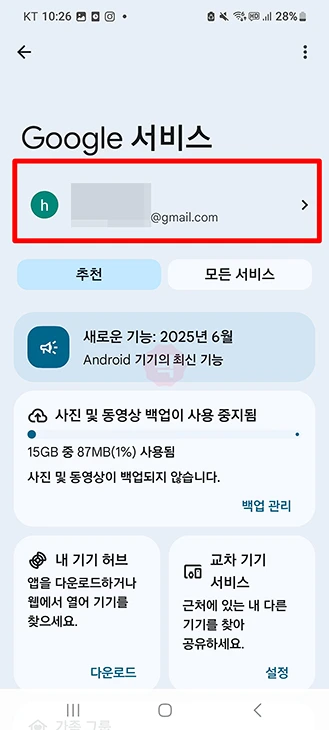
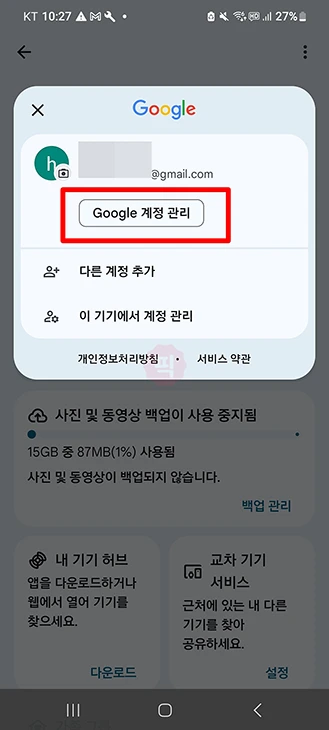
3. 이후 보안 및 로그인을 선택 후 비밀번호를 클릭합니다. 이후 비밀번호 입력 또는 생체 인증을 진행하고 새 비밀번호를 입력하면 구글 계정 비밀번호 변경이 완료가 됩니다.
구글 비밀번호 재설정 방법 (잊어버린 경우)
구글 계정 비밀번호를 완전히 잊어버렸거나 여러 번 시도해도 로그인할 수 없는 경우 비밀번호 재설정이 필요합니다.
1. 구글 로그인 화면으로 이동합니다.
2. 비밀번호 입력 화면에서 비밀번호 찾기를 클릭하세요.
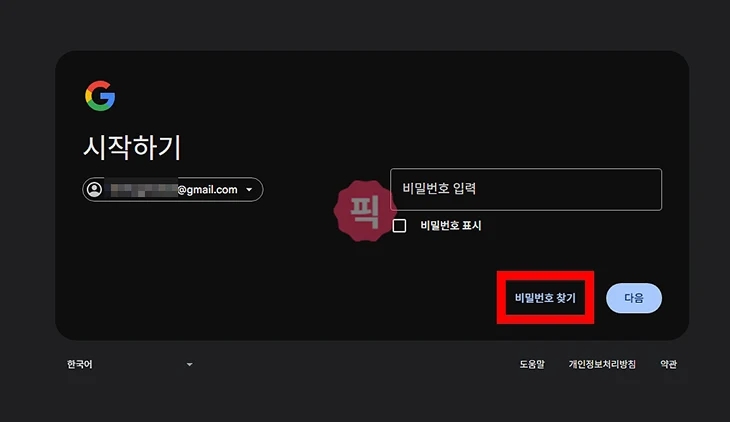
3. 이 후 사용하는 기기 인증, 복구 이메일 또는 전화번호로 인증을 진행 합니다.
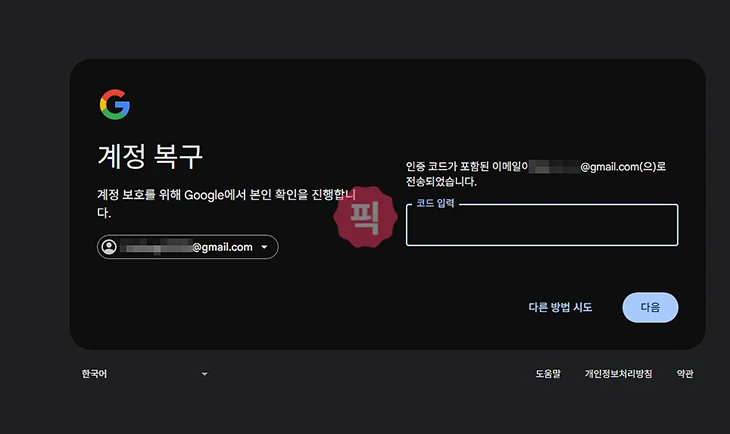
4. 인증이 성공하면 새 비밀번호를 설정할 수 있는 화면이 나타납니다. 새로운 비밀번호를 입력하고 확인하면 재설정이 가능합니다.
구글 계정 비밀번호 변경 시 주의할 점
- 구글 비밀번호를 변경한 후에는 대부분의 기기에서 자동 로그아웃 되지만 현재 로그인 중인 기기나 일부 서드 파티 앱 및 Google Home 기기에서는 로그인 상태가 유지될 수 있으므로 필요하다면 직접 로그아웃해야 합니다.
- 구글 비밀번호는 8자 이상 입력해야 하며 다른 사이트에서 쓰는 비밀번호나 추측하기 쉬운 비밀번호는 사용하지 않는 것이 좋습니다.
- 비밀번호를 변경하기 위해서는 기존 비밀번호를 꼭 알고 있어야 합니다.
마무리
구글 계정 비밀번호 변경은 PC 또는 모바일에서 간단하게 진행이 가능하며 기존 비밀번호를 알고 있어야 합니다. 만약에 기존 비번을 기억하지 못한다면 재설정으로 진행을 해야 하며 이 때에는 본인 확인을 위해 추가적으로 인증이 필요하기 때문에 관리를 잘 하는 것이 정말 중요하겠습니다.